La curva de gradación es una herramienta extremadamente versátil que te permite controlar con precisión tanto el brillo como los colores de tu imagen. Si deseas tomar el control sobre los tonos de tu imagen, este tutorial es perfecto para ti. Aquí aprenderás a trabajar con la curva de gradación en Analog Efex Pro 2 para lograr resultados impresionantes.
Principales conclusiones
- Con la curva de gradación puedes ajustar los tonos y colores de tu imagen a tu gusto.
- Tienes control sobre las luces, sombras y tonos medios.
- Ajustes individuales en los canales de color permiten una edición precisa y un diseño creativo.
Guía paso a paso
Paso 1: Activar la curva de gradación
Para utilizar la curva de gradación, primero debes asegurarte de que estás accediendo a los tonos y curvas. Navega a la sección correspondiente en Analog Efex Pro 2, donde encontrarás la curva de gradación.
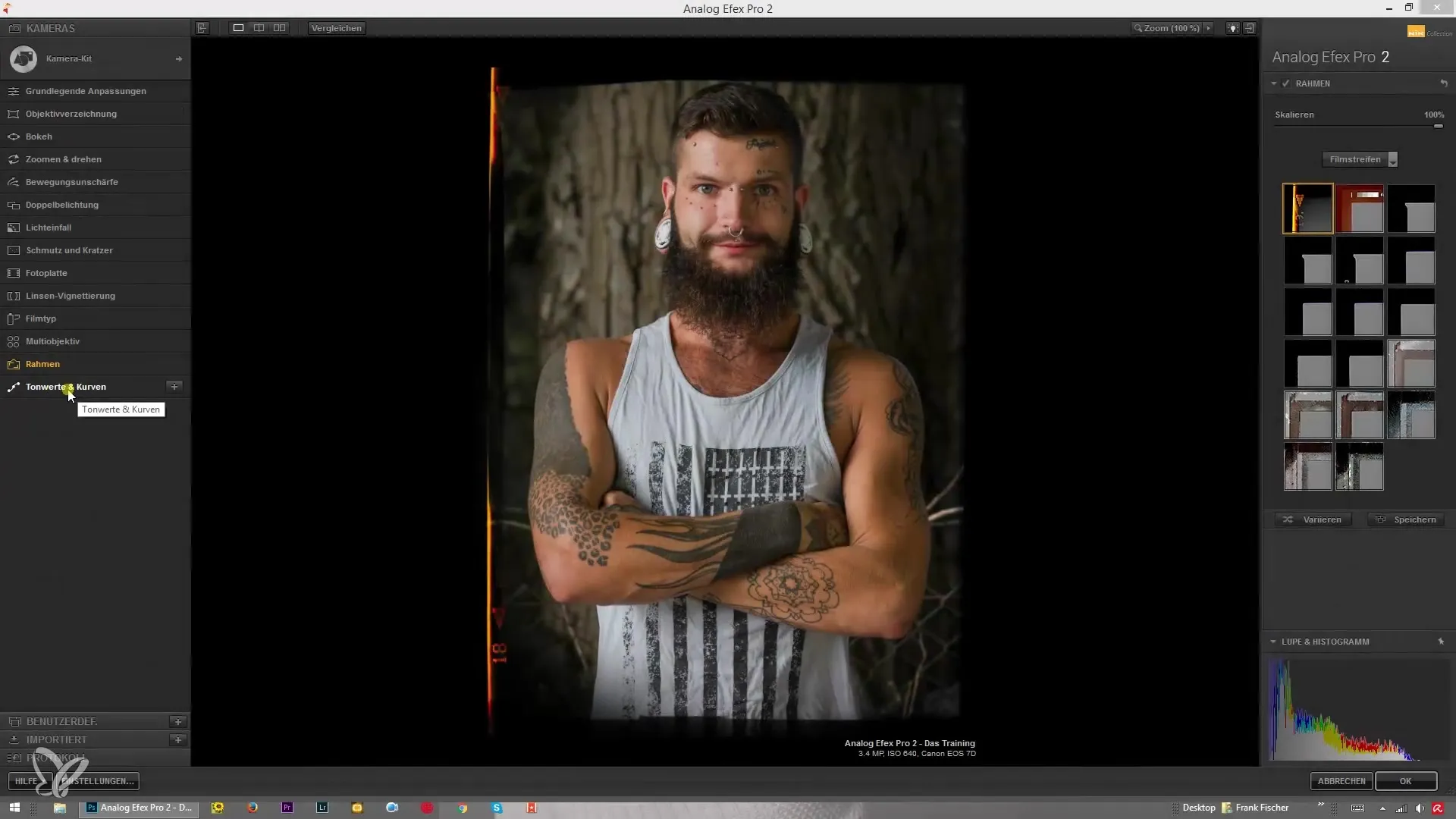
Paso 2: Ajustar los puntos negro y blanco
Un primer paso importante es establecer los puntos negro y blanco. Puedes hacer esto moviendo el control deslizante derecho hacia la izquierda para ajustar el punto blanco. Cuando lo arrastras a la posición deseada, la imagen se ilumina en general, especialmente en las áreas brillantes.
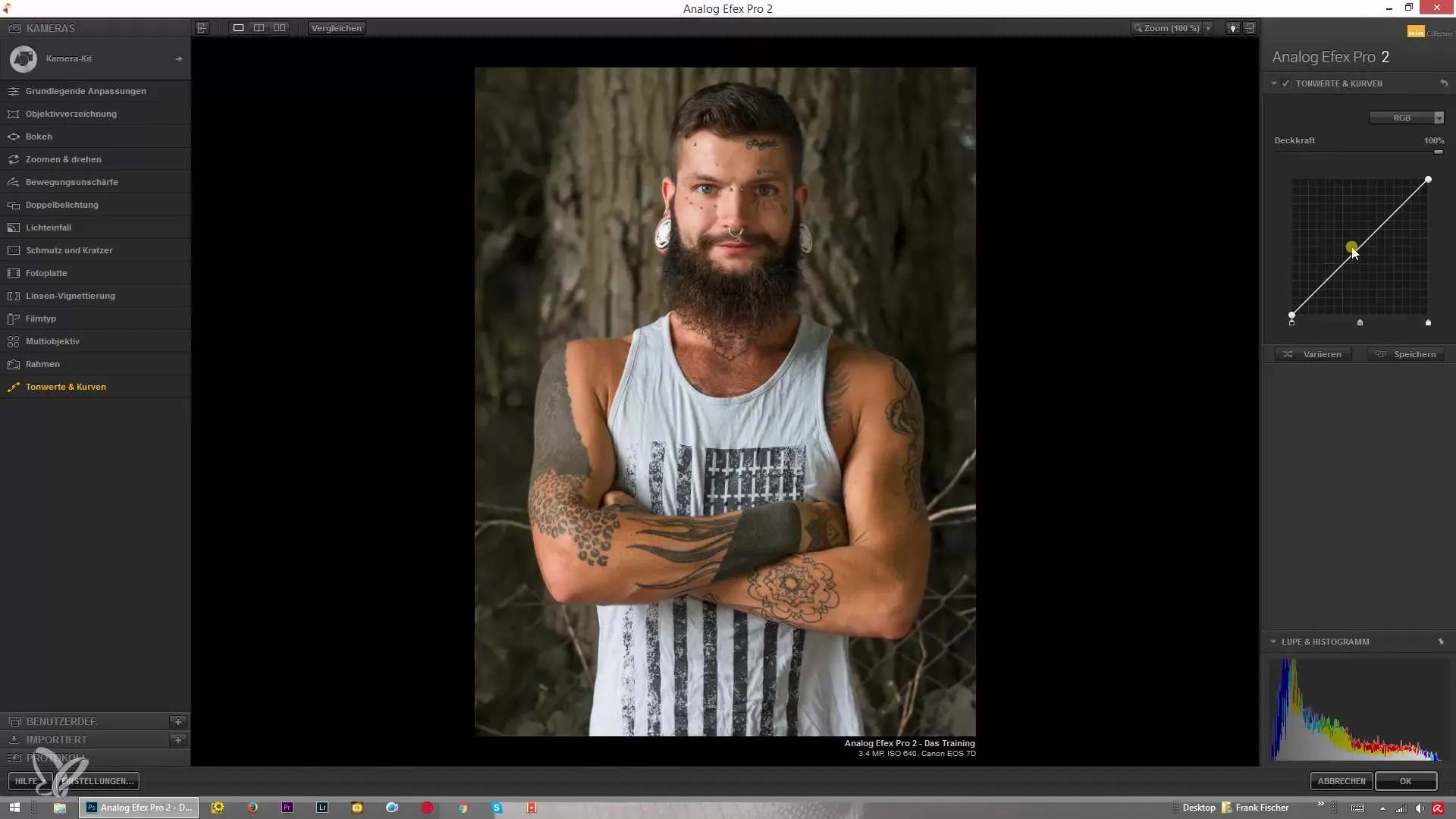
Paso 3: Ajustar el punto negro
También puedes ajustar el punto negro, lo que significa que puedes mover el control deslizante izquierdo hacia la derecha para proporcionar los valores negros. Esto afecta la profundidad del color y puede ayudar a mejorar el contraste en la imagen.
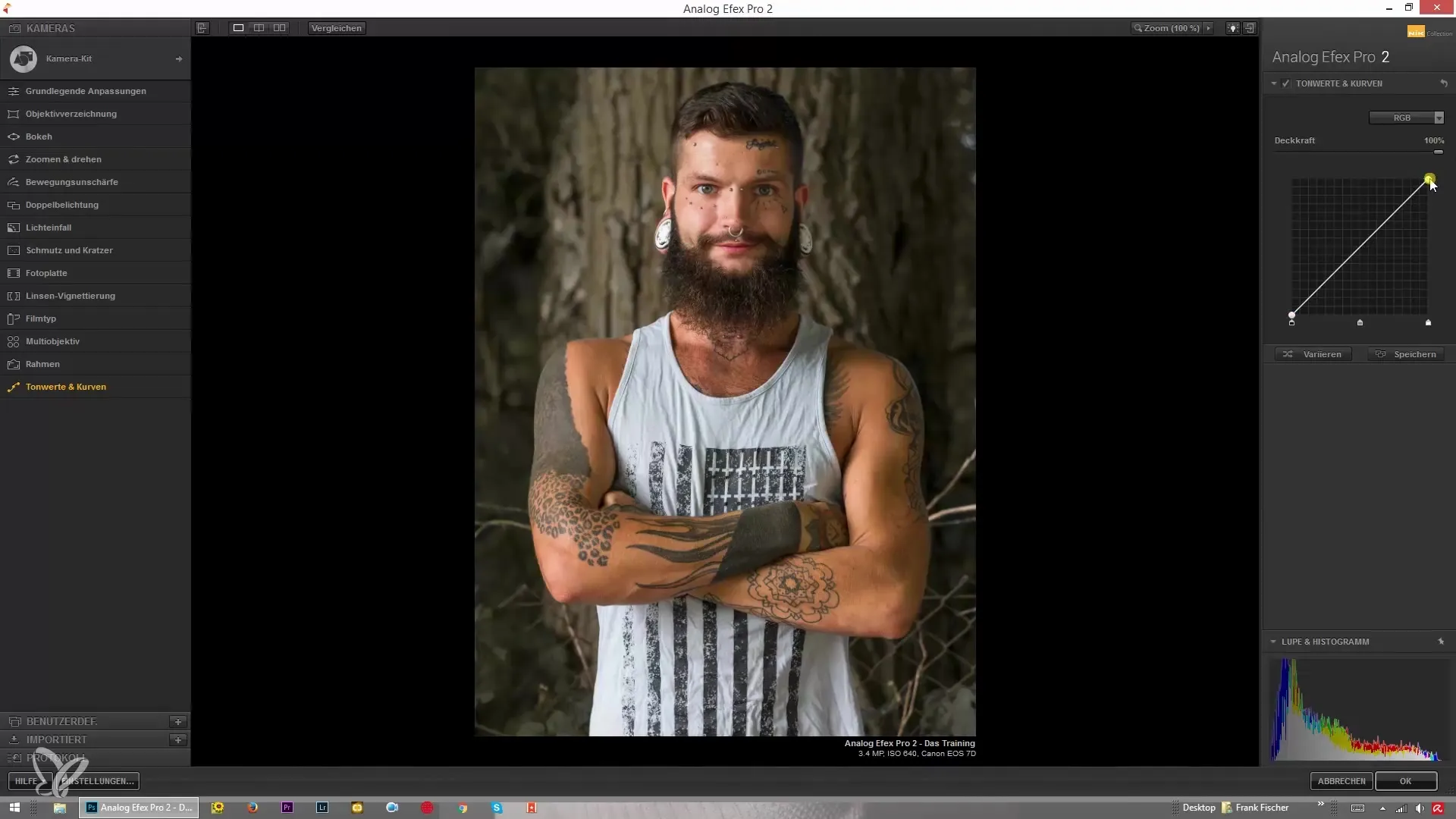
Paso 4: Editar los tonos medios
Ahora es el momento de ajustar los tonos medios. Tienes la opción de hacer que los tonos medios sean más claros o más oscuros, dependiendo de lo que mejor se vea en tu imagen. El control deslizante para los tonos medios debe usarse con cuidado para lograr el efecto deseado.
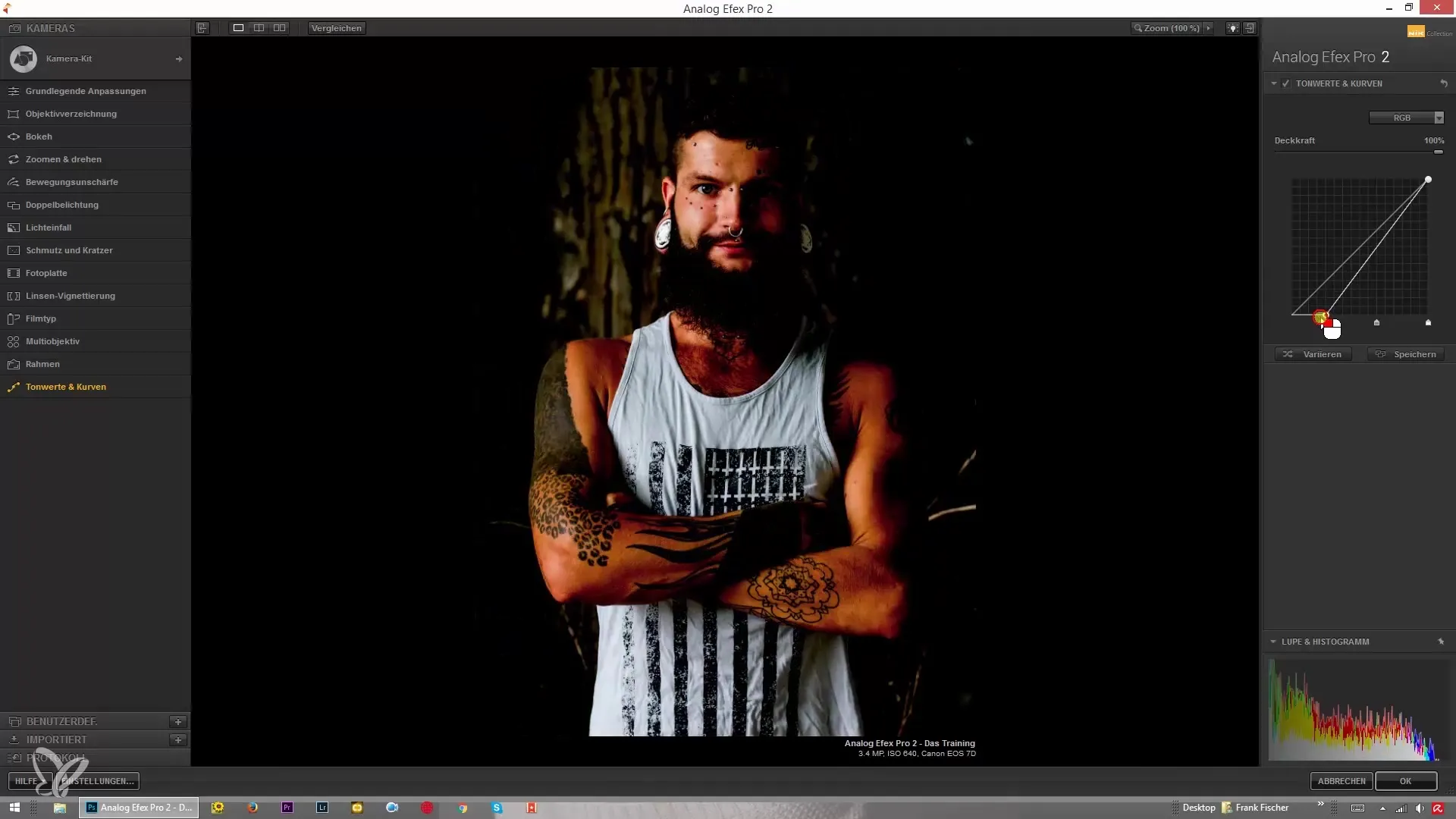
Paso 5: Activar los canales RGB
Una de las fortalezas de las curvas de gradación es la capacidad de editar los valores RGB. Aquí puedes ajustar individualmente las proporciones de rojo, verde y azul. Comienza con la curva RGB para controlar la imagen principal.
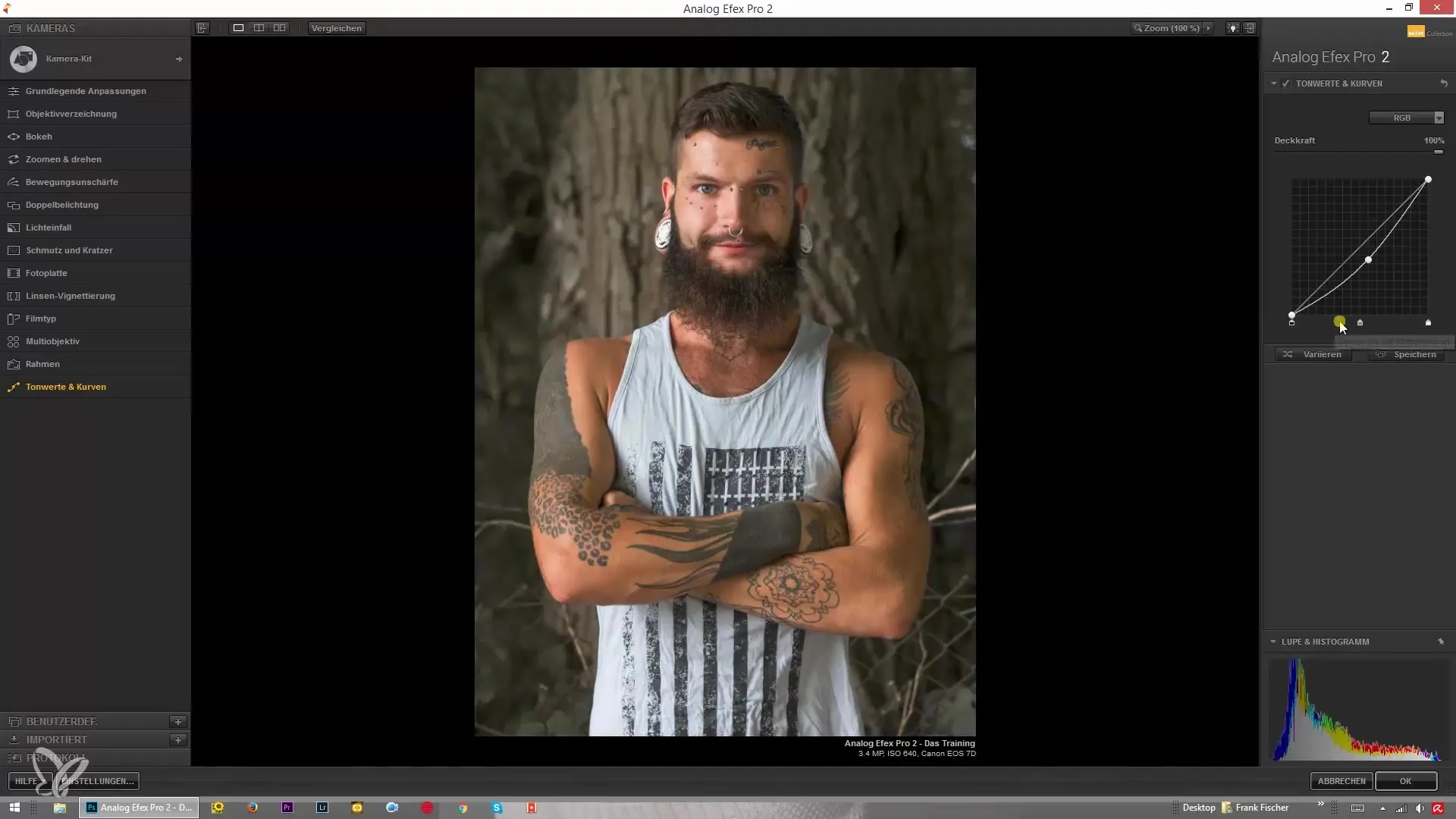
Paso 6: Modificar los canales de color
Ahora puedes ajustar canales de color específicos. Primero, deberías probar el control deslizante rojo para ver cómo la corrección afecta los matices de color individuales. Reducir la proporción de rojo puede transformar instantáneamente la apariencia de la imagen y llevar a un aspecto más verdoso.
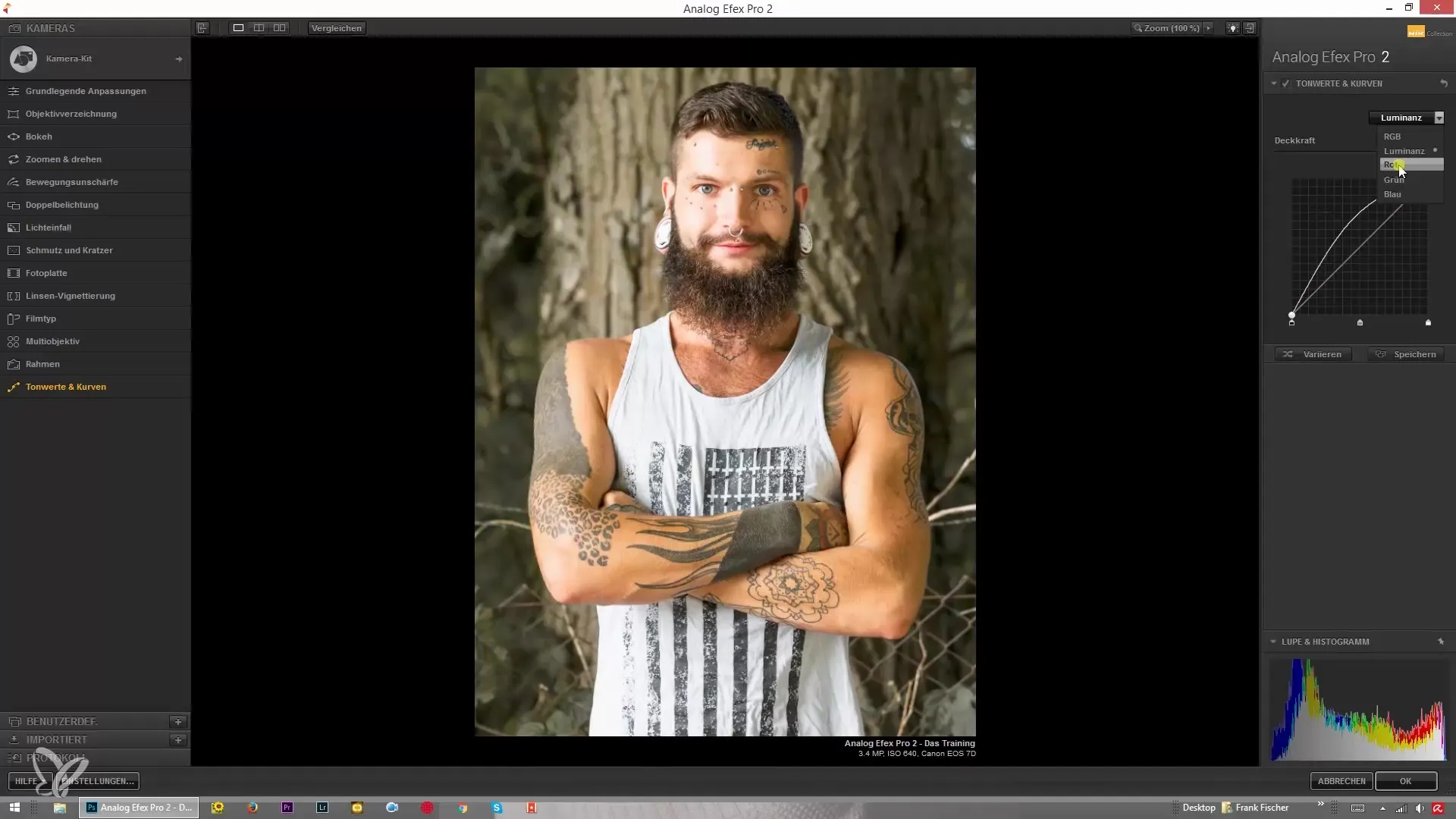
Paso 7: Ajustar el verde y el azul
Después de experimentar con el canal rojo, continúa con el ajuste de los canales verde y azul. Bajar el verde genera un tinte magenta más fuerte, mientras que editar la proporción azul genera o intensifica un tono amarillo.
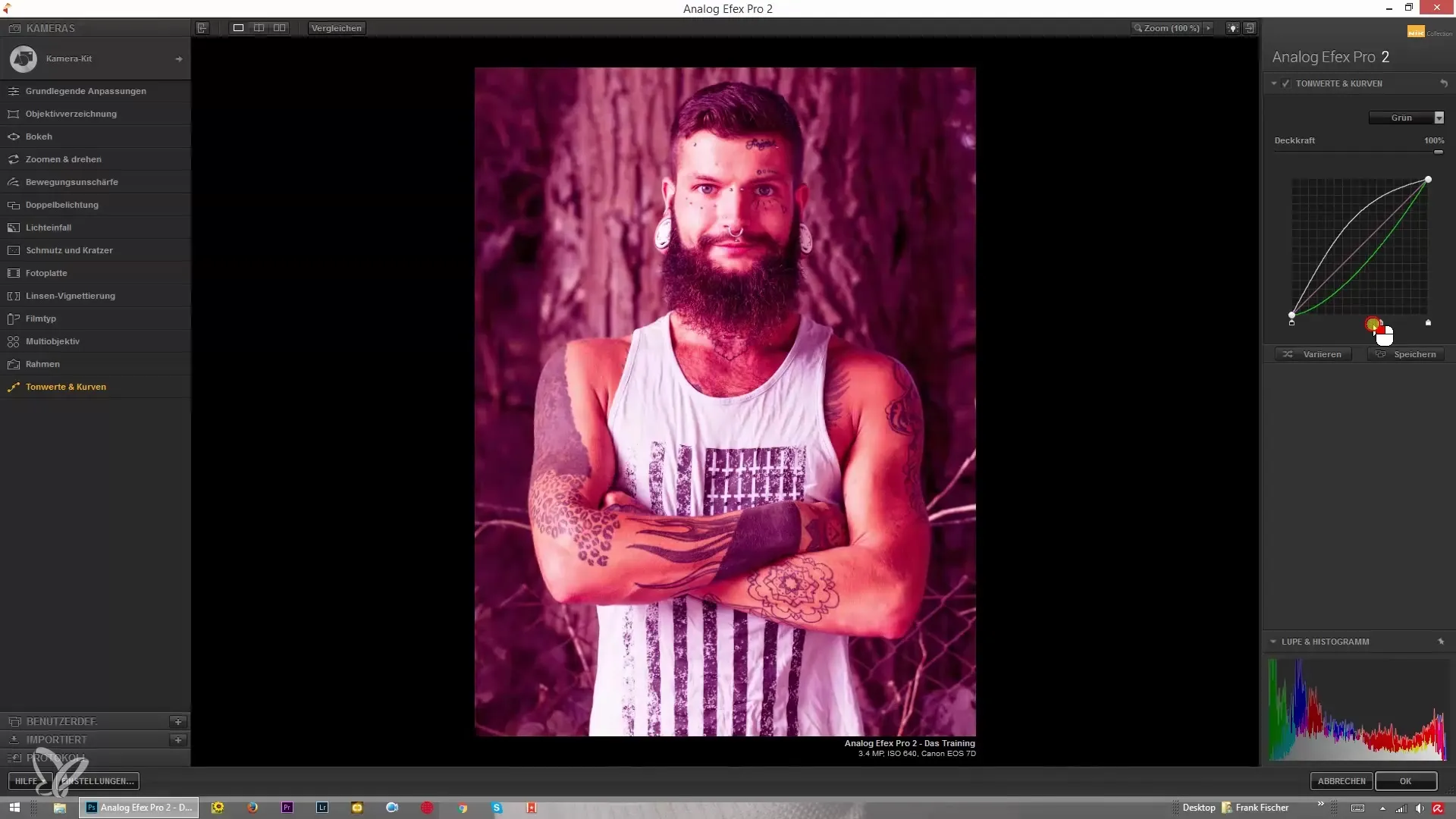
Paso 8: Ajustar la opacidad
Un aspecto importante de las curvas de gradación es la configuración de la opacidad. Aquí determines cuán intensos se aplican los cambios que haces con las curvas a tu imagen. Una baja opacidad puede hacer que los efectos sean más sutiles, mientras que una mayor opacidad los intensifica.
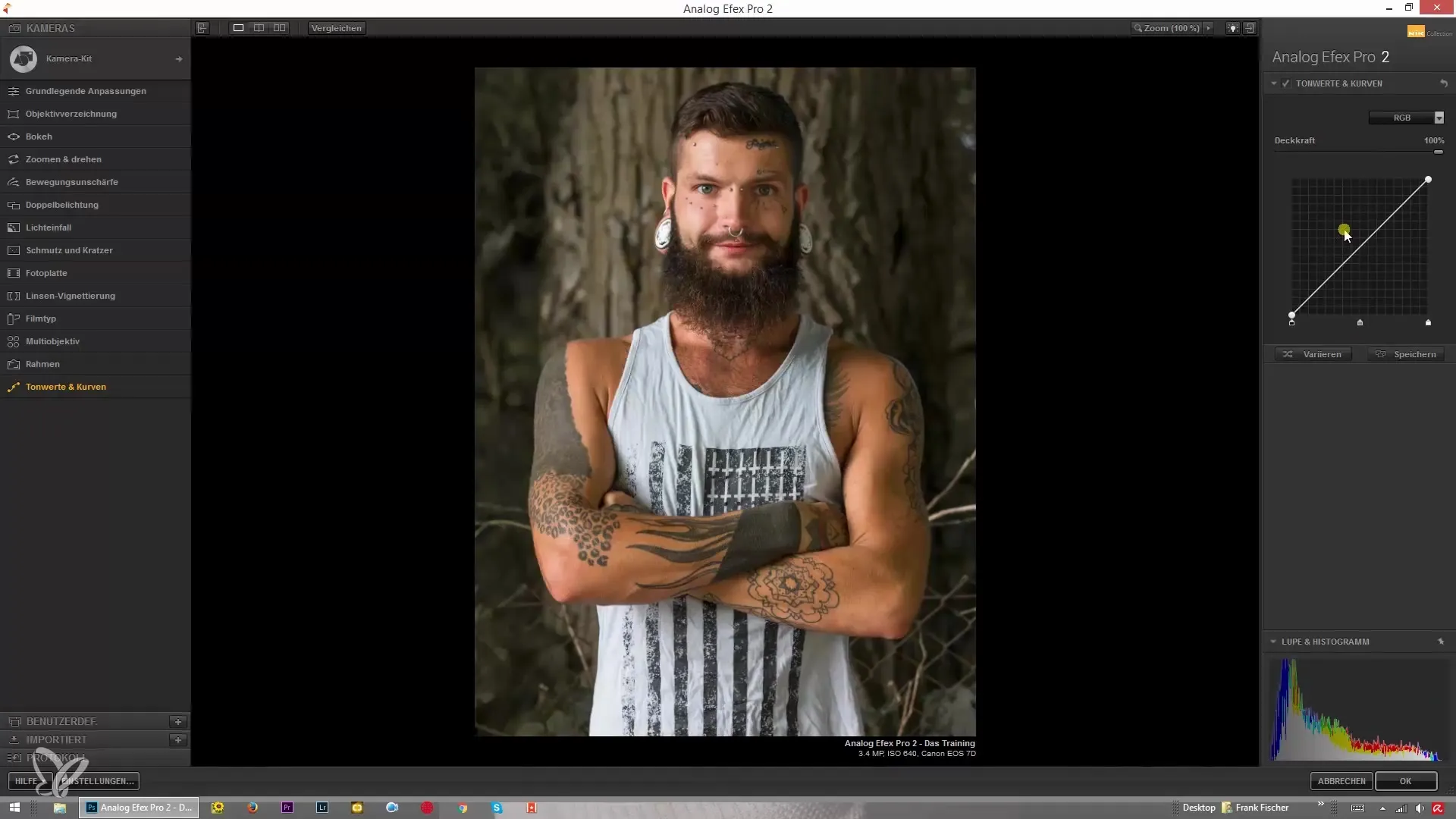
Paso 9: Finalización
Los ajustes en las curvas de gradación ofrecen posibilidades infinitas para la edición creativa de imágenes. Vale la pena hacer varias copias de seguridad de tus configuraciones antes de realizar cambios significativos. Experimenta con las distintas herramientas y curvas para descubrir qué se adapta mejor a tu estilo individual.
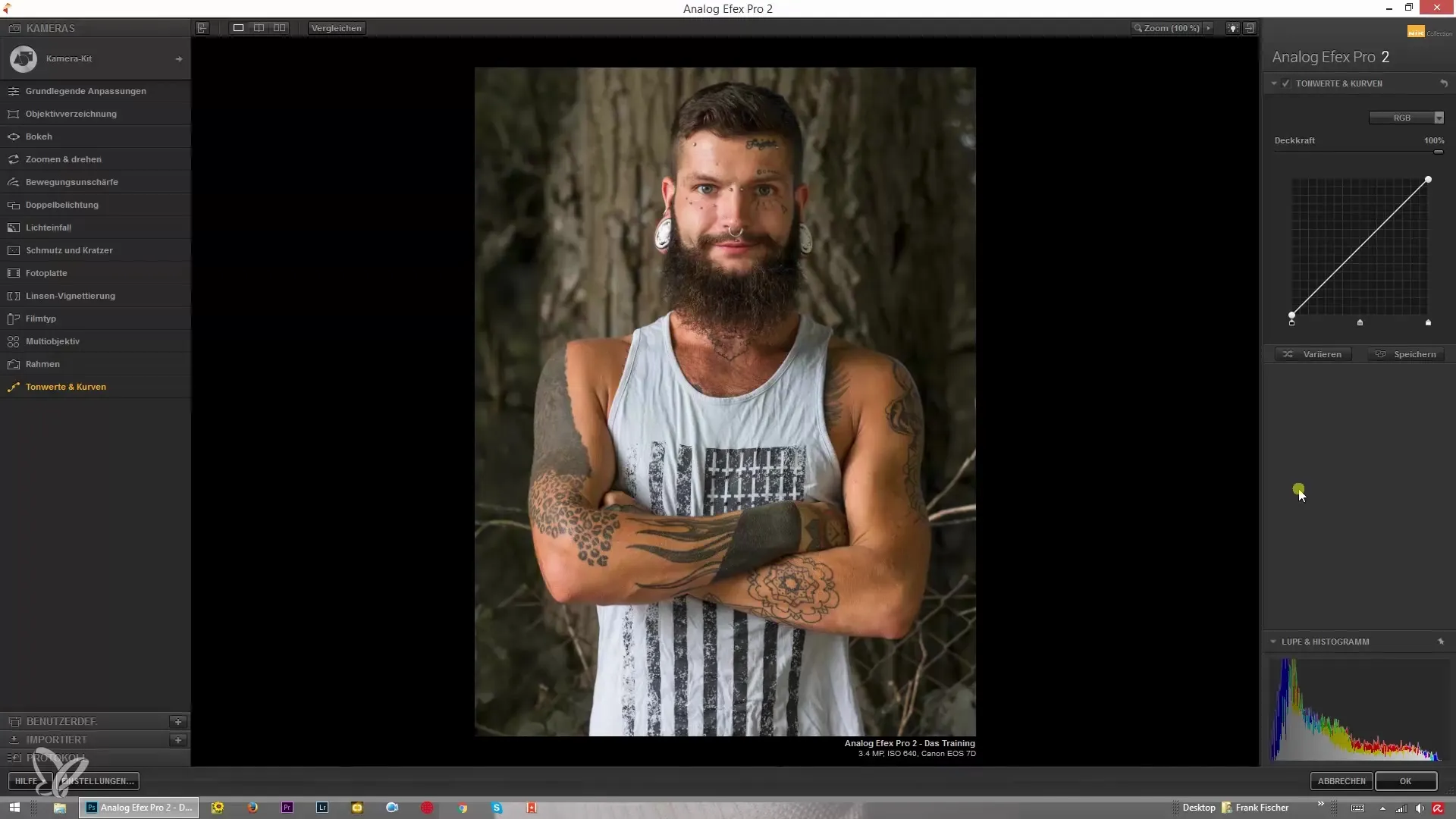
Resumen – Curva de gradación en Analog Efex Pro 2: Cómo dominar los tonos y curvas
Trabajar con la curva de gradación en Analog Efex Pro 2 es un medio efectivo para llevar la edición de imágenes al siguiente nivel. Mediante el ajuste específico de los puntos negro y blanco, así como de los colores, puedes dar a tus imágenes nuevas dimensiones. Usa los pasos y consejos de este tutorial para refinar profesionalmente tus imágenes.
Preguntas frecuentes
¿Cómo encuentro la curva de gradación en Analog Efex Pro 2?La curva de gradación se encuentra en la sección de tonos y curvas del programa.
¿Puedo ajustar solo las luces o las sombras?Sí, puedes editar específicamente solo las luces o las sombras utilizando los controles deslizantes correspondientes.
¿Qué debo hacer si quiero restablecer mis configuraciones?En la mayoría de los casos, puedes utilizar la función de deshacer o restaurar la configuración original.
¿Qué tan importante es la opacidad en la curva de gradación?La transparencia de la curva de gradación es crucial para controlar el grado de los cambios aplicados a la imagen.


